HTML-failide loomiseks ja redigeerimiseks Macis TextEditi kasutamine
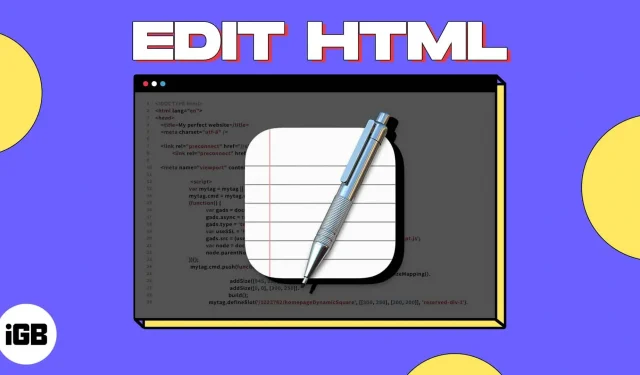
Lisaks tekstidokumentide loomisele, redigeerimisele ja lugemisele Maci rakenduses TextEdit saate töötada ka HTML-failidega. Vaatame, kuidas kasutada TextEditi HTML-i jaoks Macis, alates uue loomisest kuni failide alati koodi redigeerimisrežiimis avamiseni.
- Mis on TextEdit Macis?
- HTML-faili loomine Maci TextEditis
- HTML-faili avamine Maci TextEditis
- Muutke eelistusi Maci rakenduses TextEdit
Mis on TextEdit Macis?
TextEdit on tekstitöötlus- ja redigeerimisrakendus, mis on eelinstallitud MacOS-iga. Saate seda kasutada sellistes rakendustes nagu Microsoft Word loodud tekstidokumentidega töötamiseks. Saate seda kasutada ka lihtsate tekstidokumentide jaoks, mis sobib ideaalselt HTML-i kodeerimiseks ja redigeerimiseks.
- TextEdit leiate kaustast Rakendused. Sellele juurdepääsu saamiseks veenduge, et Finder on aktiivne. Seejärel valige menüüribalt “Go” → valige “Rakendused” → topeltklõpsake rakenduse avamiseks TextEdit.
- Teise võimalusena võite helistada Spotlightile (cmd + tühikuklahv) -> otsige ja avage TextEdit.
HTML-faili loomine Maci TextEditis
- Avage oma Macis rakendus TextEdit, nagu ülalpool kirjeldatud.
- Esmalt näete dialoogiboksi TextEdit avatuna. Valige Uus dokument.
- Kui uus dokument avaneb rikastekstirežiimis, peate selle muutma lihttekstiks. Rikasteksti režiim kuvab redigeerimise tööriistariba ülaosas, lihtteksti režiimis aga mitte.
- Avage menüüribal “Vorming” → valige “Tee tavaline tekst”.
- Seejärel saate sisestada oma HTML-koodi või kleepida selle mujalt või lõikepuhvrisse.
- Faili salvestamiseks avage menüüribal “Fail” ja valige “Salvesta”.
- Sisestage faili nimi ja seejärel HTML-laiend. Näiteks “nimi.html”. Seejärel valige salvestatud faili asukoht ja lisage soovi korral sildid.
- Valige Salvesta.
- Kui küsitakse, klõpsake nuppu Kasuta. html”, et salvestada fail HTML-vormingus.
Edaspidi salvestatakse iga kord, kui faili avate ja muudatused salvestate, see automaatselt HTML-faililaiendiga.
Professionaalse näpunäide. Kui soovite HTML-dokumenti oma vaikebrauseris vaadata, topeltklõpsake failil.
HTML-faili avamine Maci TextEditis
HTML-faili avamine TextEditis pole nii lihtne, kui arvate. Topeltklõps failil avab selle brauseris, paremklõps ja käsk Ava → TextEdit avab faili RTF-vormingus.
- HTML-faili korrektseks muutmiseks avamiseks käivitage esmalt rakendus TextEdit.
- Liikuge faili asukohta, kuid ärge seda veel valige. Esiteks valige dialoogiboksi allservas “Kuva suvandid”.
- Märkige ruut “Ignoreeri rikasteksti käske”.
- Seejärel valige fail ja klõpsake nuppu “Ava”.
Seejärel peaksite nägema tekstivormingus avatud HTML-faili, mis on redigeerimiseks valmis.
Muutke eelistusi Maci rakenduses TextEdit
Et vältida ülaltoodud sätteid iga kord, kui loote või avate HTML-faili TextEditis, saate mõnda seadet muuta. See säästab teie aega, kui töötate tulevikus rakenduses HTML-dokumentidega.
Avage failid alati HTML-i redigeerimisrežiimis
Kui soovite avada lihttekstifaile rikastekstivormingus, HTML-faile aga lihttekstivormingus (kodeerimisrežiim), on see lihtne muudatus.
- Avage TextEdit → valige menüüribalt TextEdit → valige Eelistused.
- Klõpsake vahekaarti “Ava ja salvesta”.
- Märkige ülaosas ruut Kuva HTML-failid HTML-vormingus rikasteksti asemel.
- Seejärel saate seaded sulgeda või jätkata allpool täiendavate muudatustega.
Edaspidi, kui avate HTML-faili TextEditis, kuvatakse see redigeerimiseks õiges vormingus.
Muutke HTML-failide salvestamise viisi
Kui kasutate kindlat dokumenditüüpi, CSS-i sätet või kodeerimisstiili, saate neid sätteid ka TextEditi jaoks muuta.
- Valige menüüribalt TextEdit → valige Eelistused → minge vahekaardile Ava ja salvesta.
- Kasutage dokumendi tüübi, stiili (CSS-i jaoks) ja kodeeringu valimiseks allosas jaotises HTML-i salvestussuvandid olevaid kaste.
- Seejärel märkige ruut “Säilita tühik”, et dokumendis tühik jääks.
Kohandage muid valikuid TextEditis
On mitmeid muid sätteid, mis võivad teid TextEditi kasutamisel aidata. Valige menüüribalt TextEdit → valige Eelistused → minge vahekaardile Uus dokument ja proovige järgmist.
- Ülaosas saate uue dokumendi avamisel vaiketekstina märkida lihtteksti.
- Allpool saate määrata konkreetse akna suuruse ja valida fondi stiili ja suuruse nii lihtteksti kui ka rikasteksti dokumentide jaoks.
- Seejärel saate rikastekstidokumentidele määrata dokumendi atribuudid, sh autor, organisatsioon ja autoriõigused.
- Lõpuks saate märkida ruudud lisavalikute jaoks, nagu õigekirja ja grammatika kontrollimine, nutikate jutumärkide ja sidekriipsude kasutamine ainult rikastekstidokumentides ning andmedetektorite lubamine.
Kui olete lõpetanud, sulgege lihtsalt eelistused ja avage muudatuste vaatamiseks uuesti TextEdit.
Kas proovite Macis TextEditi?
Kuigi saate HTML-i jaoks alati kasutada kolmanda osapoole redaktorit, on Maci TextEdit mugav, tasuta ja kaasas macOS-iga, seega tasub seda kindlasti proovida.
Mida arvate TextEditi kasutamisest Macis HTML-i jaoks? Kas kavatsete seda proovida või olete seda juba teinud ja soovite oma mõtteid jagada?



Lisa kommentaar